Verwijder een registersleutel wanneer u het probleem tegenkomt
- Als uw computer onverwachts de Windows-installatiemedia is gaan gebruiken, betekent dit dat er een verkeerde configuratie is in de opstartvolgorde van uw systeem.
- Probeer randapparaten los te koppelen en plaats de batterij van uw laptop opnieuw om te zien of dat het probleem verhelpt.
- U kunt indien nodig ook de installatiemedia formatteren om dit probleem op te lossen.
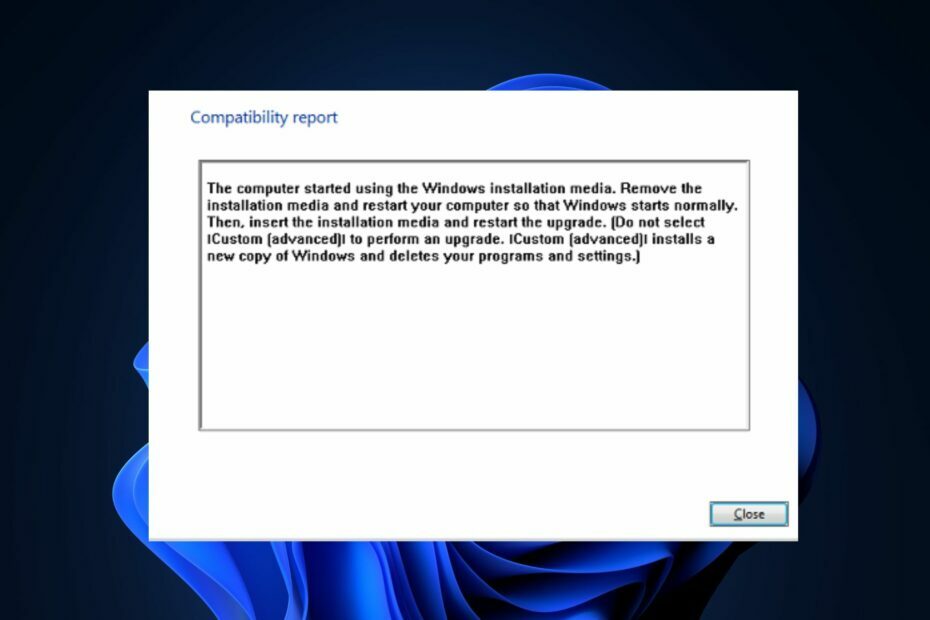
XINSTALLEREN DOOR OP HET DOWNLOADBESTAND TE KLIKKEN
- DriverFix downloaden (geverifieerd downloadbestand).
- Klik Start scan om alle problematische stuurprogramma's te vinden.
- Klik Stuurprogramma's bijwerken om nieuwe versies te krijgen en systeemstoringen te voorkomen.
- DriverFix is gedownload door 0 lezers deze maand.
Onlangs klaagden sommige van onze lezers over een fout op hun Windows-pc, waarin stond dat de computer de Windows-installatiemedia. Dit gebeurt vaak wanneer u probeert het besturingssysteem op uw pc te installeren of opnieuw te installeren.
Wanneer u dit bericht ziet, betekent dit dat de computer probeert op te starten vanaf de Windows-installatiemedia in plaats van vanaf de Windows-installatiemedia interne harde schijf. In dit artikel nemen we de oorzaken met u door en hoe u de fout kunt verhelpen.
- Waarom begon de computer de installatiemedia van Windows te gebruiken?
- Wat kan ik doen als de computer de installatiemedia van Windows is gaan gebruiken?
- 1. Verwijder een registersleutel
- 2. Formatteer de externe schijf die voor de installatie is gebruikt
Uit de ervaringen van verschillende gebruikers blijkt dat als uw computer onverwachts de Windows-installatiemedia is gaan gebruiken, dit verschillende redenen kan hebben. Hieronder staan er enkele:
- Niet correct opstartvolgorde – De opstartvolgorde in de BIOS- of UEFI-instellingen van uw computer is mogelijk verkeerd geconfigureerd. Als de Windows-installatiemedia is ingesteld als het eerste opstartapparaat, zal de computer proberen vanaf dit apparaat op te starten in plaats van vanaf de interne harde schijf.
- Verwisselbare media aangesloten – Uw computer is mogelijk standaard ingesteld om vanaf op te starten verwisselbare media zoals USB-drives of dvd's. Als een van deze media tijdens het opstarten op uw computer is aangesloten, kan het systeem proberen vanaf deze media op te starten.
- Beschadigde of corrupte bootloader - De bootloader kan beschadigd zijn of beschadigd. Dit kan verschillende redenen hebben, zoals onjuist afsluiten, schijffouten of malware-infecties.
- Hardware- of verbindingsproblemen - In sommige gevallen, hardwareproblemen of foutieve verbindingen kan ertoe leiden dat de computer opstartapparaten onjuist detecteert of prioriteit geeft, wat leidt tot het foutbericht.
Het bovenstaande zijn veelvoorkomende redenen waarom de computer is gestart met behulp van de Windows-installatiemedia. In het volgende gedeelte vindt u vereenvoudigde stappen om het probleem op te lossen.
Probeer de volgende voorbereidende controles voordat u de geavanceerde oplossingen voor deze fout gebruikt:
- Start je computer opnieuw op.
- Controleer op hardware- of verbindingsproblemen.
- Koppel alle randapparatuur los.
- Plaats de batterij van uw laptop opnieuw - Meerdere mensen die gebruiken Laptops hebben bevestigd dat deze oplossing voor hen werkt en daarom is deze methode het proberen waard.
Nadat de bovenstaande controles zijn bevestigd, zal het volgende gedeelte u door gedetailleerde stappen leiden voor het repareren van de computer die de Windows-installatiemediafout begon te gebruiken.
1. Verwijder een registersleutel
- druk de ramen + R toetsen om de Loop commando dialoog. Type regedit in het dialoogvenster en druk op Binnenkomen.
- Navigeer naar de volgende registersleutel:
HKEY_LOCAL_MACHINE\SYSTEM\CurrentControlSet\Control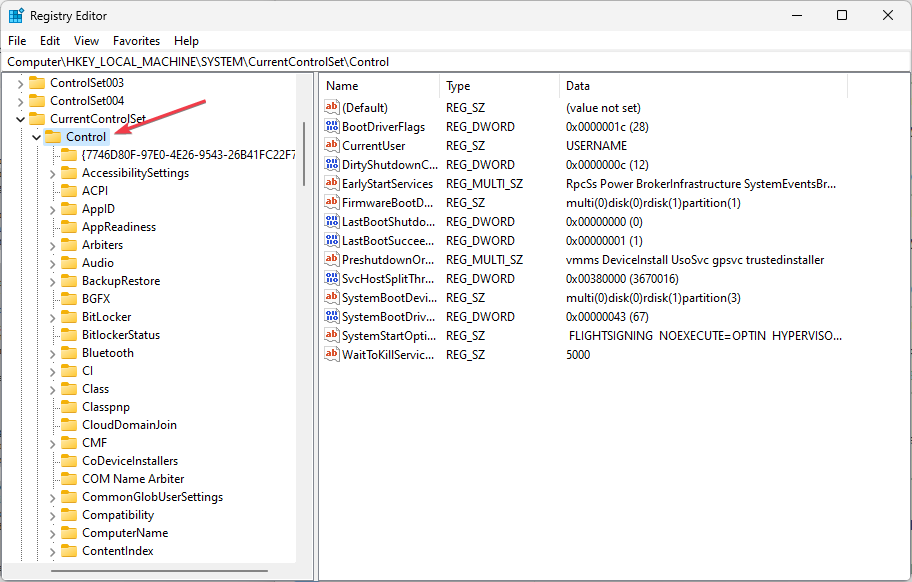
- Onder de Controle toets, klik met de rechtermuisknop op de genoemde toets MiniNTen klik op Rechten.
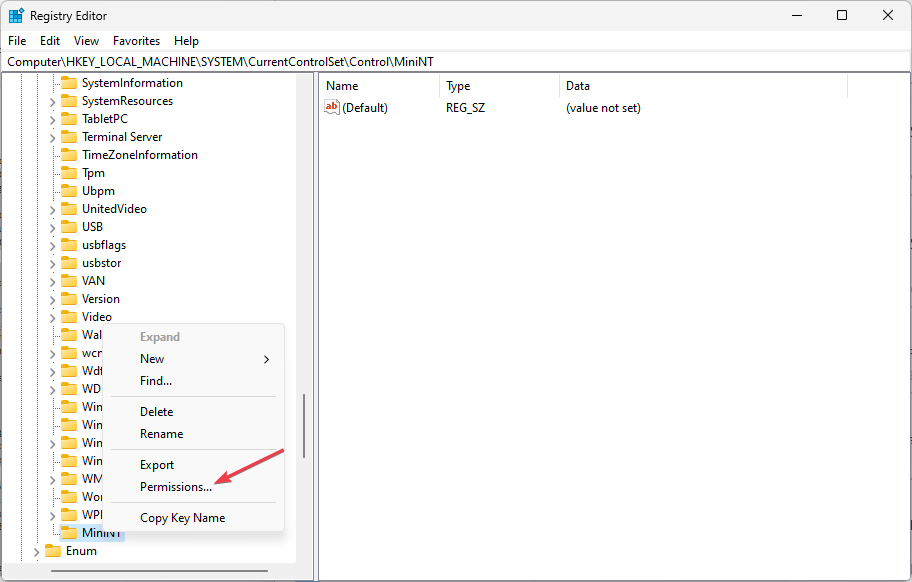
- Selecteer uw gebruikersnaam onder de Gebruikers of groepen sectie, controleer de Volledige controle selectievakje onder Machtigingen voor...en pas de aangebrachte wijzigingen toe.

- Klik nu met de rechtermuisknop op de MiniNT toets en klik op Verwijderen.
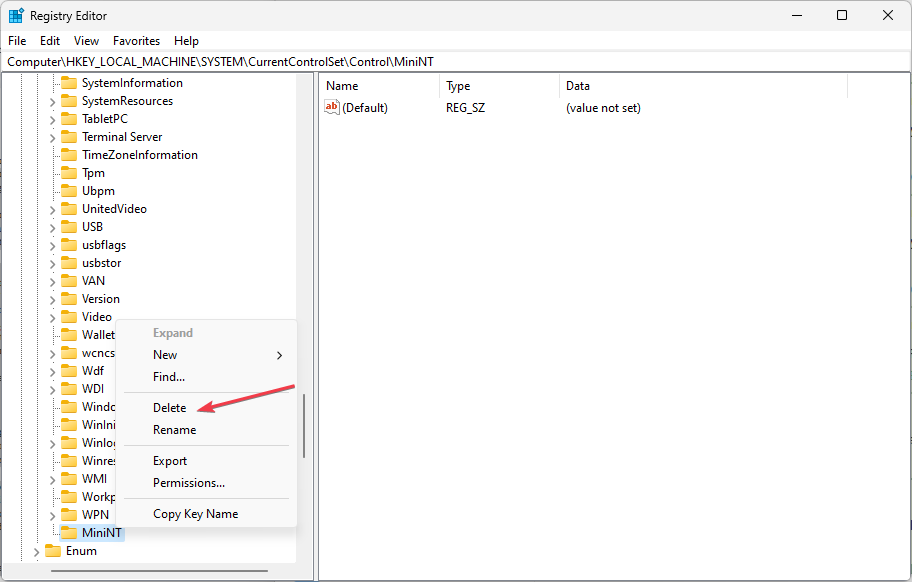
- Bevestig het dialoogvenster dat verschijnt en start uw computer opnieuw op om de wijzigingen toe te passen.
- Probeer ten slotte Windows opnieuw te installeren.
Als u de computer hebt laten starten met de Windows-installatiemediafout terwijl u Windows regelmatig probeerde te installeren, kunt u dit probleem eenvoudig oplossen door de register sleutel.
- CAA30194 Microsoft Team-foutcode: hoe dit te verhelpen
- Fout 1200: dit Microsoft-aanmeldingsprobleem oplossen
- Implementatie mislukt met HRESULT: 0x80073D06 [repareren]
- Windows-migratie-assistent werkt niet? Repareer het in 7 stappen
2. Formatteer de externe schijf die voor de installatie is gebruikt
- Plaats de installatiemedia en start de computer op.
- Stel de instellingen voor taal, tijd en datum enz.
- Voer vervolgens uw Windows-activeringssleutel. Maar als je het niet hebt, klik dan op Ik heb geen productcode onderstaand.
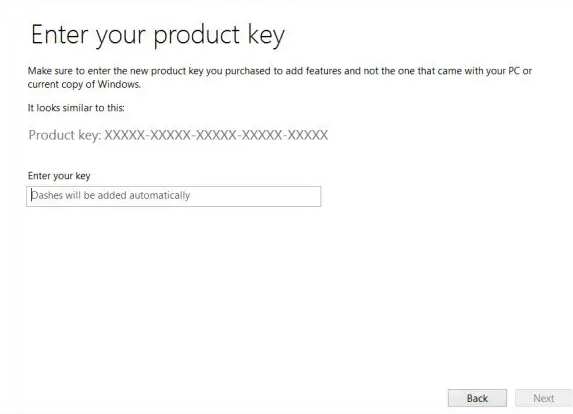
- Volg het installatieproces normaal totdat u het Welk type installatie wenst u? scherm.
- Dan. selecteer de Aangepast optie om een Schone installatie.
- Je ziet nu de Waar wil je Windows installeren? scherm met de partities die je actief hebt.
- Kies elk met de stroom Systeembestanden van het besturingssysteem erop en klik erop Verwijderen.

- Kies ten slotte degene waarop u Windows wilt installeren en volg de instructies op het scherm om het proces te voltooien.
Dit zou het probleem moeten oplossen. Als het probleem zich blijft voordoen nadat u deze methoden hebt geprobeerd, probeer dan verdere hulp te zoeken bij een professionele technicus of Microsoft-ondersteuning.
Raadpleeg voor meer hulp onze gedetailleerde gids over wat te doen als u kunt Windows niet installeren op een USB-flashstation met behulp van setup.
Als u vragen of suggesties heeft, gebruik dan de opmerkingen hieronder.
Nog steeds problemen? Repareer ze met deze tool:
GESPONSORD
Sommige problemen met stuurprogramma's kunnen sneller worden opgelost door een speciale tool te gebruiken. Als u nog steeds problemen heeft met uw stuurprogramma's, hoeft u alleen maar te downloaden DriverFix en zet het in een paar klikken aan de gang. Laat het daarna overnemen en herstel al uw fouten in een mum van tijd!


